
Einrichten von Roaming-Profilen in Microsoft Windows
Wenn wir möchten, dass unsere Benutzer, oder eine bestimmte Verwendung, Roaming-Profile, so dass Ihr gesamtes Setup über das Netzwerk läuft…

Gehen Sie zunächst zu DA Users & Computers und erstellen Sie einen Container (OU – Ou) , um eine Gruppenrichtlinie zu erstellen und sie auf diesen Container anzuwenden. Wir modifizieren es mit den folgenden Parametern. Und dann fügen wir die Benutzer, an denen wir interessiert sind und die Roaming-Profile haben, dort ein. In der Konsole mit der rechten Taste > Neu… > Ou, Wir geben ihm einen Namen. Über sie, Rechter Knopf > Gehen wir zur Registerkarte “Gruppenrichtlinie” und klicken Sie auf “Neu”, Wir nennen es “Roaming-Profile”, Wir geben “Modifizieren”.

Dies ist optional: Leiten Sie den Ordner "Eigene Dateien" in den DFS-Ordner "BENUTZER" um.. Um dies zu tun, müssen Sie zu “Benutzereinstellungen > “Windows-Einstellungen” > “Ordner-Umleitung” und in “Eigene Dokumente” Geben Sie die Eigenschaften mit einem Rechtsklick ein. Wir wählen eine 'Basis'-Konfiguration aus und geben in den Root-Pfad: XXXXDFSBENUTZER. Wofür ist das?? Wenn ein Benutzer versucht, Daten zu speichern, tut er dies direkt auf dem Server und merkt es nicht, damit Sie beim Öffnen oder Speichern in “Eigene Dokumente” Tun Sie es auf dem Server. Und reisen Sie auch nicht mit dem Profil, Andernfalls würde es lange dauern, vom Server auf den PC zu laden oder umgekehrt, desto weniger nimmt es ein, besser!

Dann müssen wir zwei Richtlinien aktivieren in: “Benutzereinstellungen” > “Administrative Vorlagen” > “System” > “Anmeldung/Abmeldung” > “Begrenzen der Profilgröße”: Wir werden diese Richtlinie mit einer maximalen Größe von 3000 KB aktivieren.
Und noch eine Anweisung, die von “Verzeichnisse im Roamingprofil ausschließen”: Wir werden diese Direktive ebenfalls aktivieren und sollten diese Verzeichnisse standardmäßig ausschließen: Lokale Konfiguration;Temporäre Internetdateien;Aushilfe. Wenn wir möchten, können wir neue Verzeichnisse hinzufügen, damit sie nicht im Netzwerk surfen, in einem temporären Plan oder Cache eines Programms, Wir trennen sie mit Semikolons (;).

Wenn wir DFS verwenden: Wir sollten den Ordner erstellen, in dem wir die Profile auf dem Server hosten. AKI erklärte, wie die DFS.
Wenn wir DFS nicht verwenden, Ein Ordner wird auf dem Server erstellt und als Serverprofile freigegeben.
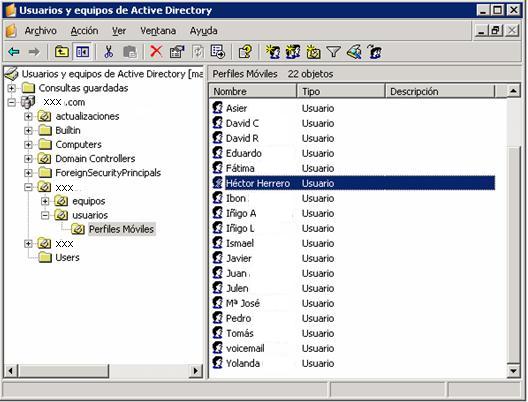
Jetzt, Wir öffnen die DA Users & Teams-Konsole, Wir öffnen die Eigenschaften des Benutzers, wir möchten mobile Profile darauf setzen, und auf der Registerkarte "Profil"., Wir haben den Profilpfad eingegeben, das: sarein.comdfsprofile�nutzername%. Alles, was bleibt, ist, den interessierten Benutzer in die Organisationseinheit zu verschieben, die wir zuvor erstellt haben, damit wir von der Richtlinie für Roamingprofile betroffen sind. So wenden Sie Richtlinien sofort an, Wir müssen diesen Befehl in MSDOS oder in “Anfang” > “Ausführen”: 'gupdate', das ist das alte 'secedit' (MS Windows 2000).

Das wars.

Und wenn sich ein Benutzer das nächste Mal anmeldet, werden Ordner automatisch im Benutzernamenformat erstellt, mit vollen Zugriffsberechtigungen nur für den Benutzer, der zu Ihrem Verzeichnis gehört.
UPHClean Installation (Benutzerprofil Hive-Bereinigungsdienst),
Sobald die Profile funktionieren, ist es wichtig, diese Software auf die Client-PCs anzuwenden. Sie können es herunterladen von HIER, oder suchen Sie auf der Website von Microsoft. Was diese Software tut, ist, die Sitzungen der Computer gut zu schließen und somit die Profile korrekt auf dem Server zu speichern. Entweder Sie installieren es von Hand auf allen PC's oder veröffentlichen es im Active Directory (Prozedur anzeigen)
Empfohlene Beiträge
Beitrag hat kein Beitragsbild
Beitrag hat kein Beitragsbild








































